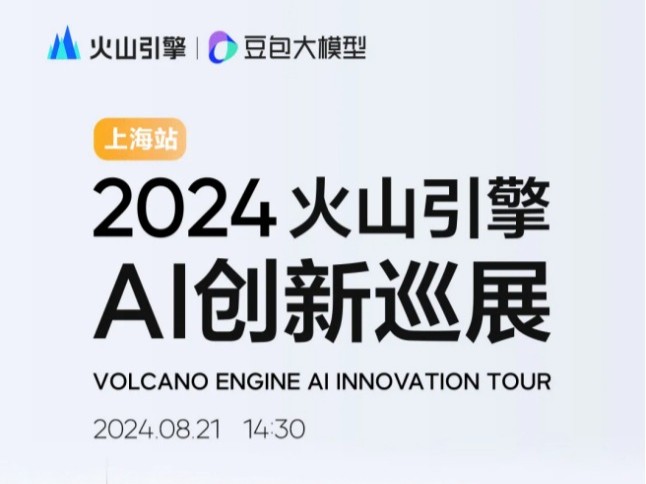|
很多 windows10系统 用户在视频聊天或酷我K歌时,都会碰到麦克风声音很小的情况,即使将系统声音调到最大也无济于世。下面,PConline小编就给大家分享一下增加麦克风音量的有效方法。感兴趣的朋友们,都可以一起来看看! 具体如下: 1、将麦克风插入到位于机箱上粉色的插孔里。然后在任务栏找到音量图标并右击,从弹出的菜单中选择“声音控制选项”。 2、选中“麦克风”设备后,点击“属性”按钮。 3、在打开的“麦克风 属性“窗口中切换至 ”级别“选项卡,将麦克风音量调到最大,同时也可适当增加麦克风强度。 4、切换至“增强”选项卡,确保未勾选“禁用所有声音效果”,最后点击确定完成设置。 5、打开”控制面板”→“所有控制板项”,找到并点击“高清晰音频管理器”。 6、在“音量”选项卡中,将与麦克风相关的音量均调至最大。 7、切换至“高级”选项卡,选项“麦克风”选项,将录音的音量调整到最大。 8、另外需要注意的一点是,如果麦克风被插入到机箱前面板上,就需要确保前面板插孔没有被禁用。点击“窗口”右上角的文件夹图标,在弹出的窗口中取消选择“禁用前面板插孔检测”。 9、至此,相信麦克风的音量会被调高。 win10系统下增加麦克风音量的方法就为大家介绍到这里了。麦克风声音过低会给我们带来不少麻烦,用户们遇到同样情况时可以按照本教程动手操作看看! |
正在阅读:在win10系统下如何增加麦克风音量?在win10系统下如何增加麦克风音量?
2018-05-08 09:59
出处:其他
责任编辑:linshitang

- win10系列软件最新版本下载
- Win10系统正式版软件版本:简体中文版系统工具立即查看
- 微软Win10升级助手软件版本:最新版系统工具立即查看


 Win10系统正式版
Win10系统正式版 微软Win10升级助手
微软Win10升级助手 海信(Hisense)滚筒洗衣机全自动 7公斤超薄嵌入 小型家用 除菌洗 冷水护色洗 HG70DA10 以旧换新
969元
海信(Hisense)滚筒洗衣机全自动 7公斤超薄嵌入 小型家用 除菌洗 冷水护色洗 HG70DA10 以旧换新
969元 西门子(SIEMENS)274升大容量家用三门冰箱 混冷无霜 零度保鲜 独立三循环 玻璃面板 KG28US221C
5499元
西门子(SIEMENS)274升大容量家用三门冰箱 混冷无霜 零度保鲜 独立三循环 玻璃面板 KG28US221C
5499元 苏泊尔电饭煲家用3-4-5-8个人4升电饭锅多功能一体家用蓝钻圆厚釜可做锅巴饭煲仔饭智能煮粥锅预约蒸米饭 不粘厚釜 4L 5-6人可用
329元
苏泊尔电饭煲家用3-4-5-8个人4升电饭锅多功能一体家用蓝钻圆厚釜可做锅巴饭煲仔饭智能煮粥锅预约蒸米饭 不粘厚釜 4L 5-6人可用
329元 绿联(UGREEN)何同学推荐65W氮化镓充电器套装多口Type-C快充头适用pd20W苹果15三星手机macbookPro笔记本电脑线
109元
绿联(UGREEN)何同学推荐65W氮化镓充电器套装多口Type-C快充头适用pd20W苹果15三星手机macbookPro笔记本电脑线
109元 KZ Castor双子座有线耳机入耳式双单元哈曼曲线发烧HiFi耳返耳麦
88元
KZ Castor双子座有线耳机入耳式双单元哈曼曲线发烧HiFi耳返耳麦
88元 格兰仕(Galanz)电烤箱 家用烤箱 40L大容量 上下独立控温 多层烘培烤箱炉灯多功能 K42 经典黑 40L 黑色
459元
格兰仕(Galanz)电烤箱 家用烤箱 40L大容量 上下独立控温 多层烘培烤箱炉灯多功能 K42 经典黑 40L 黑色
459元 美的(Midea)中药锅煎药壶 智能陶电砂锅炖药锅煲 煎药机器 养生熬药壶 大容量分体式全自动煎药壶 长效预约 【4L容量】JYC4002 4L
294元
美的(Midea)中药锅煎药壶 智能陶电砂锅炖药锅煲 煎药机器 养生熬药壶 大容量分体式全自动煎药壶 长效预约 【4L容量】JYC4002 4L
294元 美的(Midea)电压力锅 高压锅家用5L双胆鲜汤深胆煮汤锅 智能多功能电饭煲 智能预约焖香饭智能 7段调压 多重口感 50Q3-FS 5L
299元
美的(Midea)电压力锅 高压锅家用5L双胆鲜汤深胆煮汤锅 智能多功能电饭煲 智能预约焖香饭智能 7段调压 多重口感 50Q3-FS 5L
299元 漫步者(EDIFIER)M25 一体式电脑音响 家用桌面台式机笔记本音箱 蓝牙5.3 黑色
117元
漫步者(EDIFIER)M25 一体式电脑音响 家用桌面台式机笔记本音箱 蓝牙5.3 黑色
117元